win10系统电脑使用过程中有不少朋友表示遇到过win10系统查看哪些软件耗内存的状况,当出现win10系统查看哪些软件耗内存的状况时,你不懂怎样解决win10系统查看哪些软件耗内存问题的话,那也没有关系,我们按照1、右键点击任务栏,选择“任务管理器”; 2、在任务管理器中切换到“进程”选项,并点击 内存标签按占用量来排列,这样我们就可以很清楚的知道是谁在我们的win10系统中耗费大量内存了。这样的方式进行电脑操作,就可以将win10系统查看哪些软件耗内存的状况处理解决。这一次教程中,小编会把具体的详细的步骤告诉大家:
1、右键点击任务栏,选择“任务管理器”;
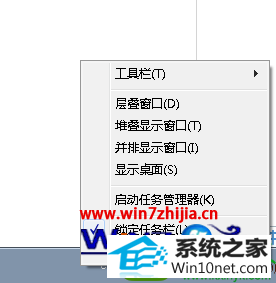
2、在任务管理器中切换到“进程”选项,并点击 内存标签按占用量来排列,这样我们就可以很清楚的知道是谁在我们的win10系统中耗费大量内存了。
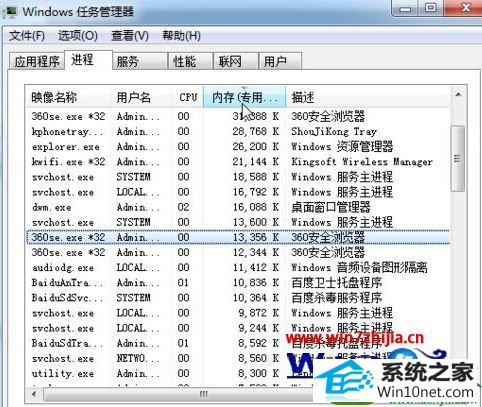
以上就是简单查看win10 32位系统下哪些软件耗内存的方法,希望对大家有帮助。
分享到: